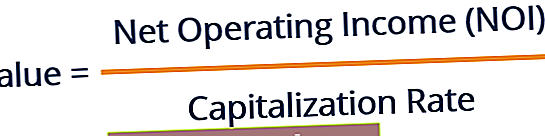„Excel“ funkcija DATA yra suskirstyta į „Excel“ datos / laiko funkcijų funkcijų sąrašą, kuriame pateikiamas svarbiausių finansų analitikų „Excel“ funkcijų sąrašas. Šis apgaulingas lapas apima 100 funkcijų, kurias būtina žinoti kaip „Excel“ analitiką. Tai yra pagrindinė funkcija, naudojama skaičiuojant datas programoje „Excel“. DATA funkcija yra labai naudinga finansų analitikams. Finansų analitiko darbo aprašymas. Toliau pateiktame finansų analitiko pareigybės aprašyme pateikiamas tipiškas visų įgūdžių, išsilavinimo ir patirties, reikalingų samdyti analitiko darbą banke, įstaigoje ar korporacijoje, pavyzdys. Atlikite finansinių prognozių, ataskaitų ir veiklos metrikos stebėjimą, analizuokite finansinius duomenis, kurkite finansinius modelius, nes finansinis modeliavimas Kas yra finansinis modeliavimas Finansinis modeliavimas atliekamas „Excel“, siekiant prognozuoti įmonės finansinę veiklą. Apžvalga, kas yra finansinis modeliavimas, kaip ir kodėl sukurti modelį. reikalingi konkretūs laikotarpiai. Pavyzdžiui, analitikas gali naudoti „DATE“ funkciją „Excel“ savo finansiniame modelyje, kad dinamiškai susietų metus, mėnesį ir dieną iš skirtingų langelių į vieną funkciją.
DATA funkcija taip pat naudinga teikiant datas kaip įvestis kitoms funkcijoms, tokioms kaip SUMIFS arba COUNTIFS, nes galite lengvai surinkti datą naudodami metų, mėnesio ir dienos reikšmes, gaunamas iš langelio nuorodos ar formulės rezultato.
Formulė
= DATA (metai, mėnuo, diena)
Funkcijoje DATA yra šie argumentai:
- Metai - Tai yra būtinas argumentas. Metų reikšmės argumente gali būti nuo vieno iki keturių skaitmenų. „Excel“ interpretuoja metų argumentą pagal vietinio kompiuterio naudojamą datų sistemą. Pagal numatytuosius nustatymus „Microsoft Excel for Windows“ naudoja 1900 datų sistemą, o tai reiškia, kad pirmoji data yra 1900 m. Sausio 1 d.
- Mėnuo - Tai yra būtinas argumentas. Tai gali būti teigiamas arba neigiamas sveikasis skaičius, nurodantis metų mėnesį nuo 1 iki 12 (nuo sausio iki gruodžio).
- „Excel“ prie pirmojo nurodytų metų mėnesio pridės mėnesių skaičių. Pvz., DATA (2017,14,2) grąžina serijos numerį, nurodantį 2018 m. Vasario 2 d.
- Kai mėnuo yra mažesnis arba lygus nuliui, „Excel“ iš pirmo nurodytų metų mėnesio atims absoliučią mėnesio vertę plius 1.
Pvz., DATA (2016, -3,2) grąžina serijos numerį, nurodantį 2015 m. Rugsėjo 2 d.
- Diena - Tai yra būtinas argumentas. Tai gali būti teigiamas arba neigiamas sveikasis skaičius, nurodantis mėnesio dieną nuo 1 iki 31.
- Kai diena yra didesnė už nurodyto mėnesio dienų skaičių, diena prideda tą dienų skaičių prie pirmosios mėnesio dienos. Pvz., DATA (2016,1,35) grąžina serijos numerį, nurodantį 2016 m. Vasario 4 d.
- Kai diena yra mažesnė nei 1, ši funkcija atims dienų skaičiaus plius viena vertę nuo pirmosios nurodyto mėnesio dienos. Pvz., DATA (2016,1, -15) grąžina serijos numerį, nurodantį 2015 m. Gruodžio 16 d.
Kaip naudoti „DATE“ funkciją „Excel“?
Data yra integruota funkcija, kurią galima naudoti kaip „Excel“ darbalapio funkciją. Norėdami suprasti šios funkcijos naudojimą, apsvarstykime keletą pavyzdžių:
1 pavyzdys
Pažiūrėkime, kaip ši funkcija veikia, naudodami skirtingus toliau pateiktus pavyzdžius:
| Naudota formulė | Rezultatas | Pastabos |
|---|---|---|
| DATA (METAI (ŠIANDIEN ()), MĖNESIS (ŠIANDIEN ()), 1) | 2017 m. Sausio 11 d | Grąžina pirmąją einamųjų metų ir mėnesio dieną |
| DATA (2017, 5, 20) –15 | 2017 m. Gegužės 5 d | Atimama 15 dienų nuo 2017 m. Gegužės 20 d |
2 pavyzdys
Tarkime, kad turime apskaičiuoti procentą, likusį per metus, atsižvelgiant į nurodytą datą. Tai galime padaryti naudodami formulę, pagrįstą YEARFRAC funkcija.

Naudojama formulė yra:

Rezultatas gaunamas žemiau:

Keli dalykai, kuriuos reikia atsiminti apie DATE funkciją
- #NUM! klaida - įvyksta, kai nurodytų metų argumentas yra <0 arba ≥ 10000.
- #VERTYBĖ! Klaida - įvyksta, jei kuris nors iš nurodytų argumentų nėra skaitinis.
- Tarkime, kad naudodamiesi šia funkcija vietoj datos gausite skaičių, pvz., 41230. Paprastai tai įvyksta dėl langelio formatavimo. Funkcija grąžino teisingą vertę, tačiau langelyje vietoj suformatuotos datos rodomas datos serijos numeris.
Taigi turime pakeisti langelio formatą, kad būtų rodoma data. Lengviausias ir greičiausias būdas tai padaryti - pasirinkti langelį (-ius), kurį (-ius) norite suformatuoti, ir tada pasirinkti langelio „Data“ formatavimą išskleidžiamajame meniu grupės „Skaičius“ skirtuke „Pagrindinis“ („Excel“ juostos), kaip parodyta žemiau:

Spustelėkite čia norėdami atsisiųsti „Excel“ failo pavyzdį
Papildomi resursai
Dėkojame, kad perskaitėte Finansų vadovą apie svarbias „Excel“ funkcijas! Skirdami laiko išmokti ir įvaldyti šias funkcijas, jūs žymiai pagreitinsite savo finansinę analizę. Norėdami sužinoti daugiau, peržiūrėkite šiuos papildomus finansų išteklius:
- „Excel“ funkcijos finansams „Excel“ finansams Šis „Excel for Finance“ vadovas išmokys 10 geriausių formulių ir funkcijų, kurias turite žinoti, kad būtumėte puikus „Excel“ finansų analitikas. Šiame vadove yra pavyzdžių, ekrano kopijų ir nuoseklios instrukcijos. Pabaigoje atsisiųskite nemokamą „Excel“ šabloną, kuriame yra visos finansinės funkcijos, aptartos mokymo programoje
- Išplėstinis „Excel“ formulių kursas
- Pažangios „Excel“ formulės, kurias turite žinoti Išplėstinės „Excel“ formulės turi žinoti Šios pažangios „Excel“ formulės yra labai svarbios norint žinoti ir pakels jūsų finansinės analizės įgūdžius į kitą lygį. Išplėstinės „Excel“ funkcijos, kurias turite žinoti. Sužinokite 10 geriausių „Excel“ formulių, kurias reguliariai naudoja visi pasaulinės klasės finansų analitikai. Šie įgūdžiai pagerins jūsų skaičiuoklės darbą bet kurioje karjeroje
- „Excel“ spartieji klavišai kompiuteriams ir „Mac“ „Excel“ spartieji klavišai kompiuteriui „Mac Excel“ spartieji klavišai - svarbiausių ir dažniausiai naudojamų „MS Excel“ spartiųjų klavišų sąrašas, skirtas kompiuterių ir „Mac“ vartotojams, finansams, apskaitos profesijoms. Spartieji klavišai pagreitina jūsų modeliavimo įgūdžius ir sutaupo laiko. Sužinokite apie redagavimą, formatavimą, naršymą, juostelę, specialųjį įklijavimą, manipuliavimą duomenimis, formulių ir langelių redagavimą ir kitus trumpinius